數據驅動決策的時代,無論是企業主管分析業務指標,或是科研人員展示實驗數據,亦或是學生完成課程報告,如何將複雜的數據以直覺、易懂的方式呈現,成為了關鍵問題。而柱狀圖,作為資料視覺化領域的基礎且強大的工具,憑藉其簡潔明了的呈現形式,成為了人們處理和解讀資料的得力助手。今天,就讓我們一同深入了解柱狀圖的奧秘,掌握它的使用方法,為數據洞察和決策提供有力支持。
柱狀圖,又稱垂直柱狀圖,是一種以矩形的高度來展示資料大小的圖表類型。在柱狀圖中,通常將不同的類別或分組標記在橫軸上,縱軸則表示資料的數值大小。每個類別對應一個矩形柱子,柱子的高度與該類別對應的資料值成正比。透過這種方式,人們可以快速比較不同類別之間的資料差異,直觀地了解資料的分佈。
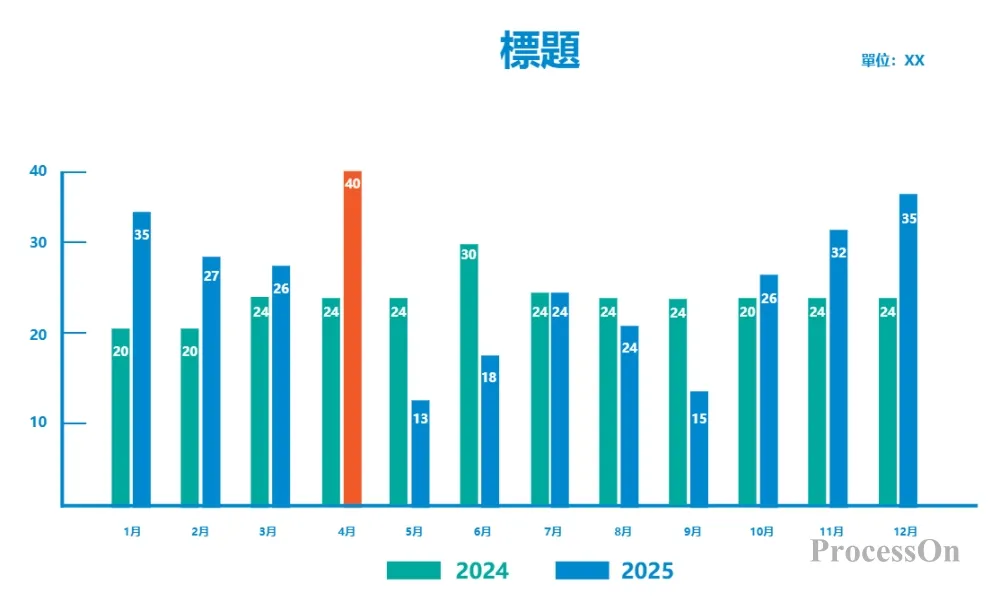
當需要比較不同類別之間的資料差異時,柱狀圖是首選工具。這些類別可以是產品類型、地區、部門、年齡層等。例如,電商企業想要比較不同品類商品在某個月份的銷售額,就可以使用柱狀圖清楚地顯示各品類銷售額的高低,找出銷售冠軍和潛力品類。
柱狀圖能夠直觀地展示資料在不同區間或類別中的分佈。透過將資料分組並繪製成柱狀圖,可以清楚地看到資料的集中趨勢、離散程度以及異常值。例如,在分析學生考試成績時,可以將成績依照分數段分組,用柱狀圖展示每個分數段的學生人數,了解成績的分佈形態,判斷班級整體學習程度。
如果資料是依照一定的時間間隔(如日、週、月、年)收集的,並且需要比較不同時間點的資料大小,柱狀圖同樣適用。例如,餐廳老闆想要了解過去一週每天的客流量狀況,以便合理安排員工排班和食材採購,就可以用柱狀圖展示每天的客流量柱子,直觀地看出哪天客流量高、哪天低。
柱狀圖的基本形式,直條垂直排列,每個類別對應一個獨立的條形,條形的長度或高度直接表示該類別的數值。適用於比較不同類別的單一數值,例如不同地區的銷售額、不同產品的銷售等。
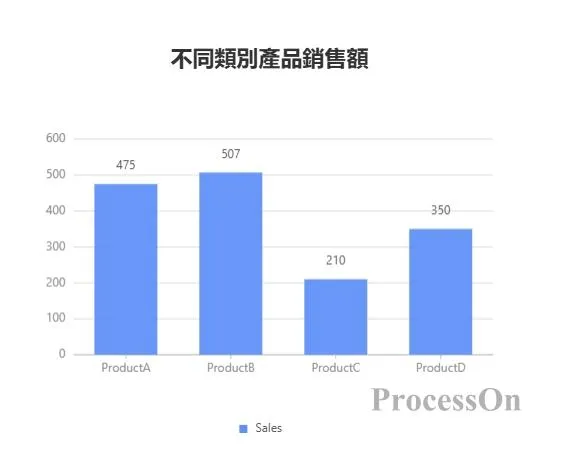
二維堆積柱狀圖:將不同系列的矩形條堆疊在一起,每個矩形條的高度代表該系列在該分類中的數值,整個柱子的高度代表該分類所有系列數值的總和。常用於展示整體中各部分的佔比以及整體的總量。例如,顯示公司不同產品線年度線上和線下通路的銷售額,每個產品線是一個分類,每個銷售通路是一個系列,透過二維堆積柱狀圖可以清楚地看到每個產品線線上和線下的年度銷售額,以及年度總銷售額的變化。

三維堆積柱狀圖:在二維堆積柱狀圖的基礎上增加了三維效果,使圖表看起來更具立體感,但可能會在一定程度上影響數據的可讀性。在一些需要強調視覺效果或展示多個維度資料的場景中使用。
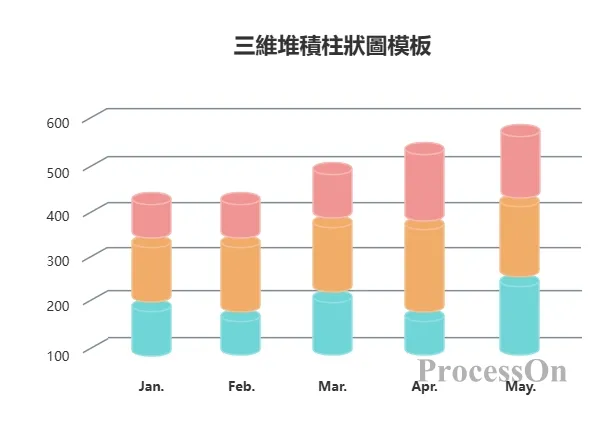
與堆積柱狀圖類似,但每個柱子的高度始終為100%,各個系列矩形條的高度表示該系列在該分類中的數值佔該分類總數值的百分比。重點在於展示各部分在整體中的比例關係,而不是絕對數值。例如,分析不同城市各年齡層人口數量佔比,透過百分比堆積柱狀圖可以直觀地看出每個年齡層在不同城市的佔比情況。
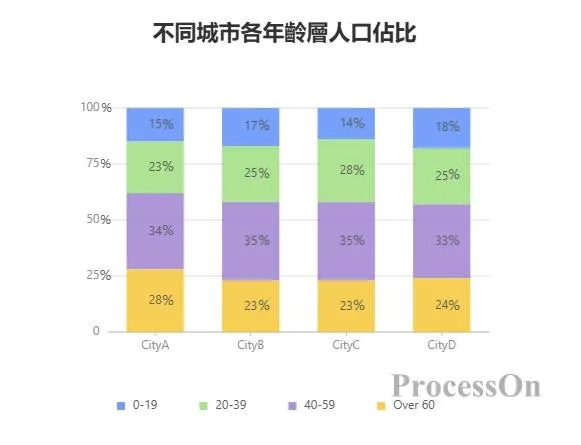
將不同系列的矩形條分組排列,每個組內的矩形條代表一個系列,組與組之間對應不同的分類。適用於比較不同類別下各系列之間的數值差異。例如,比較公司不同年份男性和女性的員工數量,每個年份是一個組,每個性別是一個系列,透過分組柱狀圖可以清楚地看出不同年份男性和女性員工的數量差異。

雖然柱狀圖和長條圖在本質上都是透過矩形條的長度來表示資料大小,但在實際應用中,它們存在一些明顯的差異:
長條圖的矩形條是垂直放置的,縱軸表示數值大小,橫軸表示類別;而長條圖的矩形條是水平放置的,橫軸表示數值大小,縱軸表示類別。這種方向上的差異決定了它們在不同場景下的適用性。
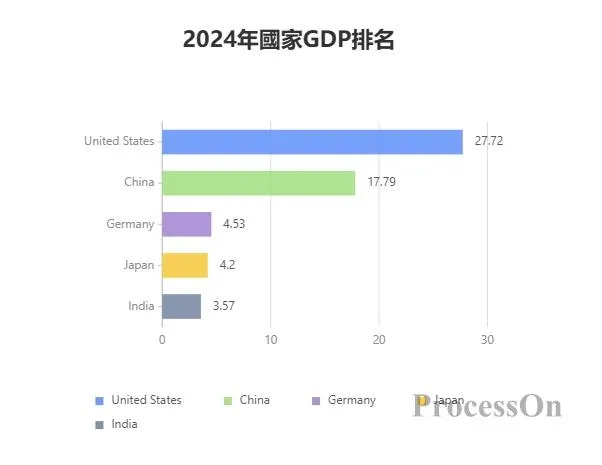
柱狀圖:更適合展示類別名稱較短且數量較少的資料對比。當類別名稱較長時,使用柱狀圖可能會導致橫軸標籤重疊,影響圖表的可讀性。此外,柱狀圖在展示時間序列資料時,時間軸通常在橫軸上,更符合人們的閱讀習慣,以便觀察資料隨時間的變化趨勢。
長條圖:在類別名稱較長或數量較多的情況下具有優勢。水平放置的矩形條可以容納更長的標籤,避免標籤重疊,使圖表更加清晰易讀。例如,在比較不同國家的GDP資料時,由於國家名稱較長,使用長條圖可以更好地展示標籤資訊。
柱狀圖由於垂直排列,在展示數據時給人一種向上延伸、增長的感覺,更適合突出數據的大小差異和變化趨勢;條形圖水平排列,視覺上更加平穩,在展示大量數據時,讀者可以更輕鬆地橫向比較不同類別的數據。
ProcessOn: ProcessOn是專業的圖表繪製工具。使用者只需拖曳柱狀圖模板,修改資料即可產生柱狀圖,ProcessOn同時也支援繪製心智圖、流程圖等圖表,柱狀圖可與這些圖表結合使用,豐富文件的可讀性。
Excel: Excel 提供了強大的圖表製作功能。它內建了豐富的柱狀圖模板,使用者只需輸入數據,透過簡單的操作即可產生各種樣式的柱狀圖。 Excel 的資料篩選、排序和計算功能,也為柱狀圖的製作提供了便利,適合各種規模的資料分析和報表製作。
Tableau: Tableau 是一款專業的資料視覺化工具,它支援多種資料來源的連接,能夠快速將資料轉換為直覺的柱狀圖。 Tableau 提供了豐富的視覺化選項和互動功能,使用者可以透過拖放操作輕鬆調整柱狀圖的樣式和佈局,還能實現資料的篩選、鑽取和連動,深入挖掘資料背後的資訊。 Tableau 適合資料分析師、業務人員等需要進行複雜資料視覺化和探索性分析的使用者。
開啟EXCEL圖表,選定表格的橫軸和縱軸數據,點選頂部工具列【插入】,產生柱狀圖。選取柱狀圖,可以設定樣式,或變更柱狀圖的類型。
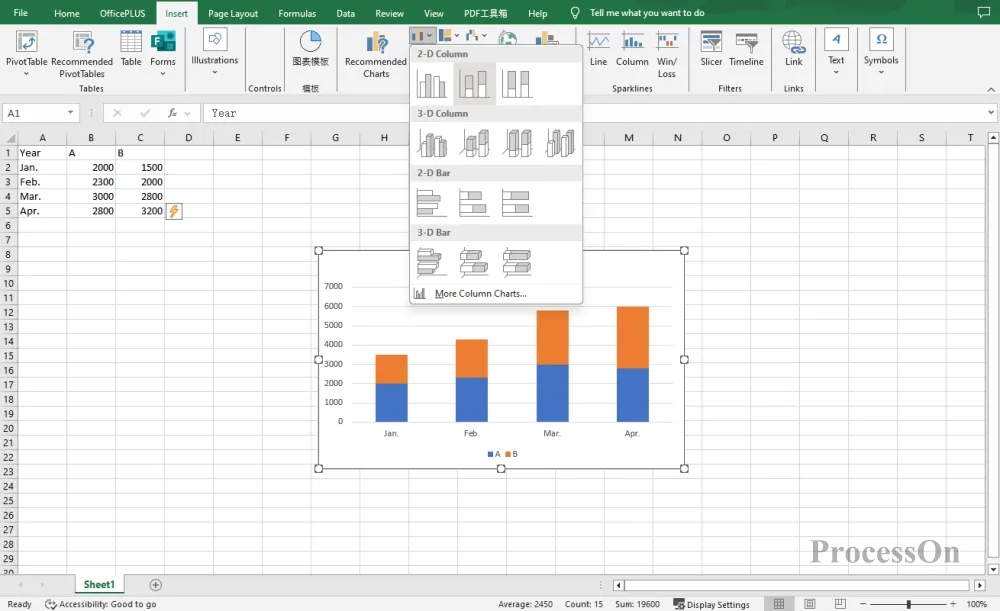
1. 開啟ProcessOn官網,進入個人檔案頁,點選新建建立流程圖。
2. 點擊左側圖形庫下方更多圖形,選擇圖表-柱狀圖,將柱狀圖拖曳到畫布,上方工具列可以切換柱狀圖類型,點擊編輯可以在右側設定類別名稱和具體數值。
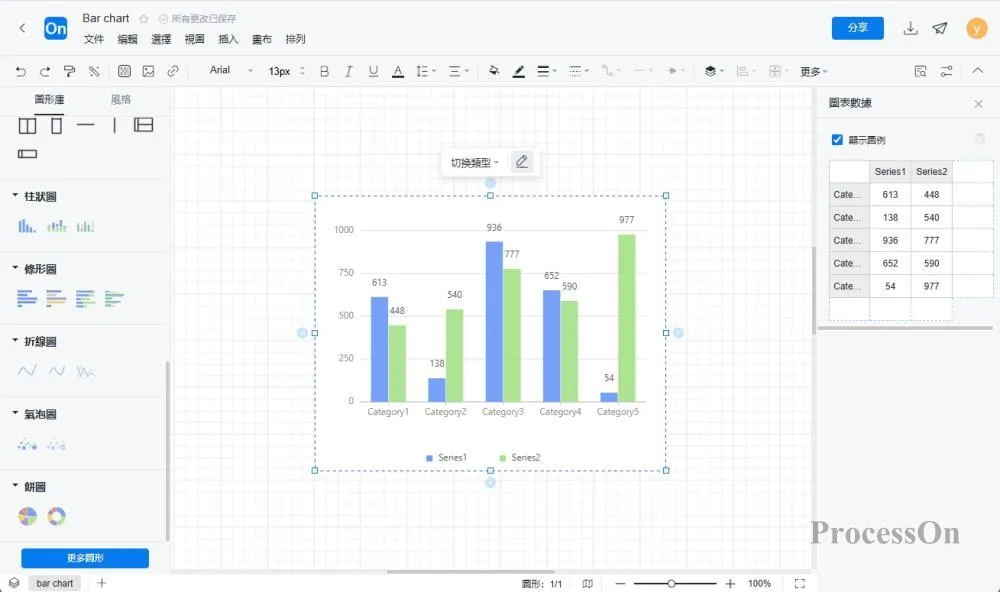
ProcessOn模板社群內包含豐富的柱狀圖範本和範例可供參考,同時支援複製使用,提高繪圖效率。以下是部分模板分享。
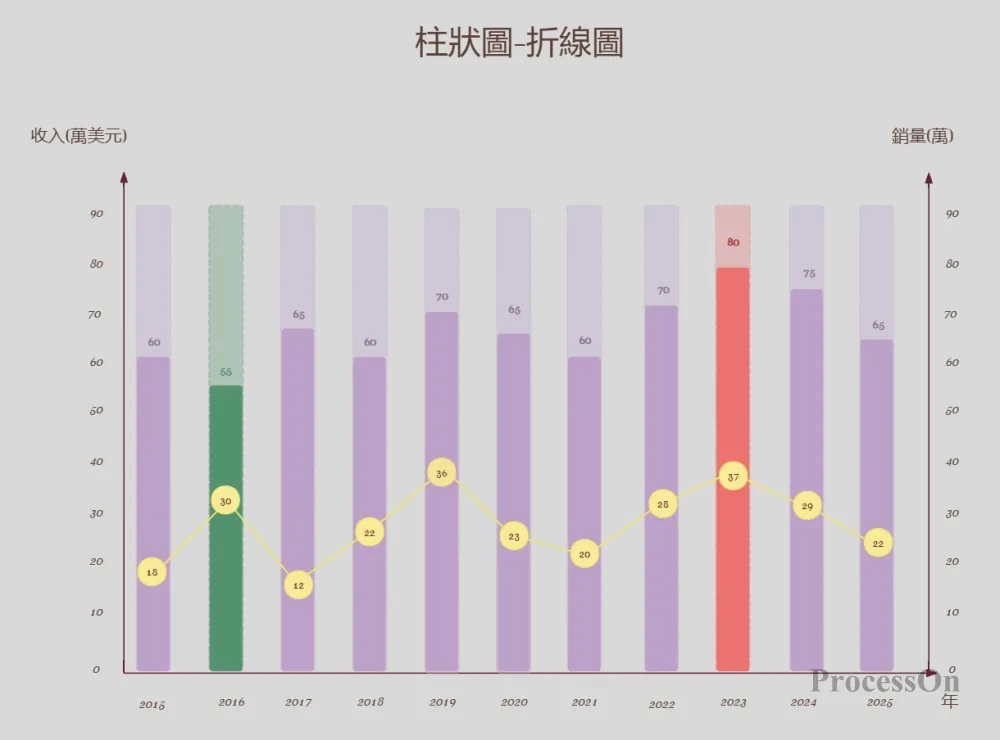
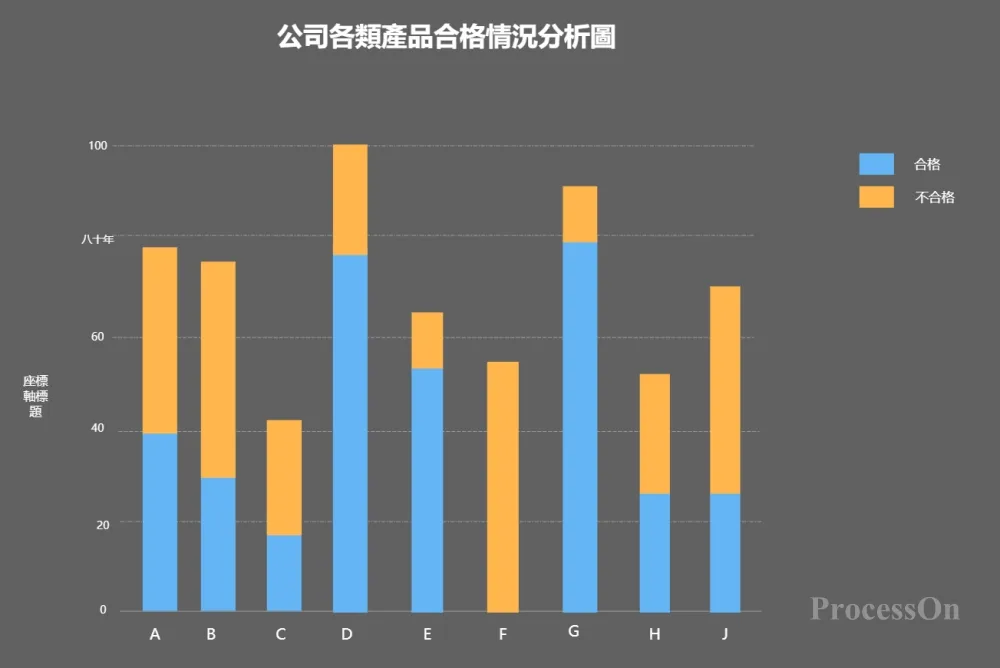
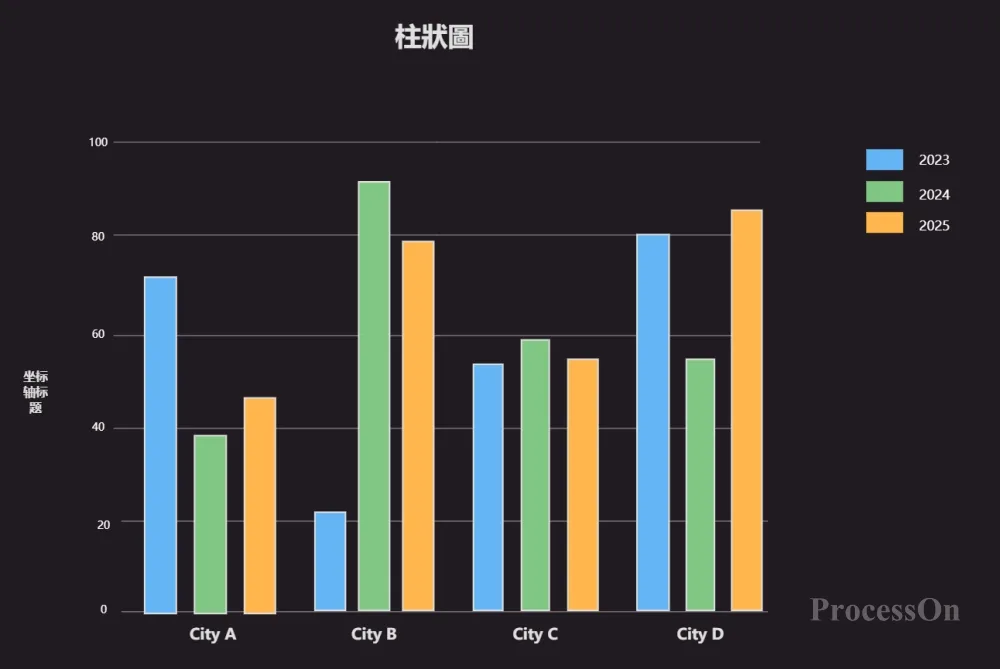
柱狀圖作為一種簡單而強大的數據視覺化工具,在各個領域都有廣泛的應用。透過掌握柱狀圖的製作方法和使用技巧,我們可以將複雜的數據轉化為直觀易懂的圖表,為數據分析和決策提供強大支持。無論是在工作中報告業務數據,或是在學習中展現研究成果,柱狀圖都將成為我們不可或缺的得力助手。現在就動手嘗試製作屬於你的柱狀圖吧!